温馨提醒
如果文章内容或图片资源失效,请留言反馈,我们会及时处理,谢谢
本文最后更新于2024年8月18日,已超过 180天没有更新
剪映专业版预设导入教程
-
剪映使用.cube格式的预设文件,切勿用错格式
-
剪映专业版(电脑端)支持预设导入,手机版不支持
建议先看一遍视频,再仔细看一遍图文,一分钟搞定剪映专业版预设安装。
视频播放器
00:00
00:00
1、剪映专业版(以下简称剪映)使用.cube格式的LUT文件,也就是“04.CUBE-Lut,Pr,FCPX”(不同时期制作的预设,文件夹命名方式会有所不同,认准cube格式即可)中的文件。
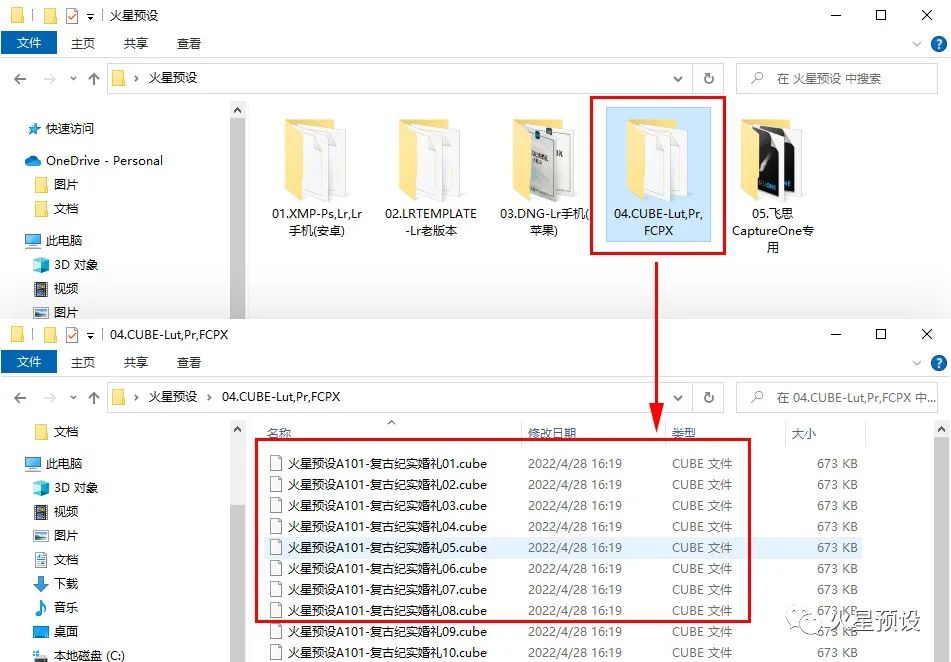
2、运行剪映,主功能栏中点击“媒体”-“导入”,将素材导入到软件。素材导入完成后,拖动“导入”面板中的素材缩略图,直接放到下方时间轴中。
提示:本教程中导入了一张图片,只是为了便于教学。实际应用中,导入视频后的操作方式是一样的,没有区别。
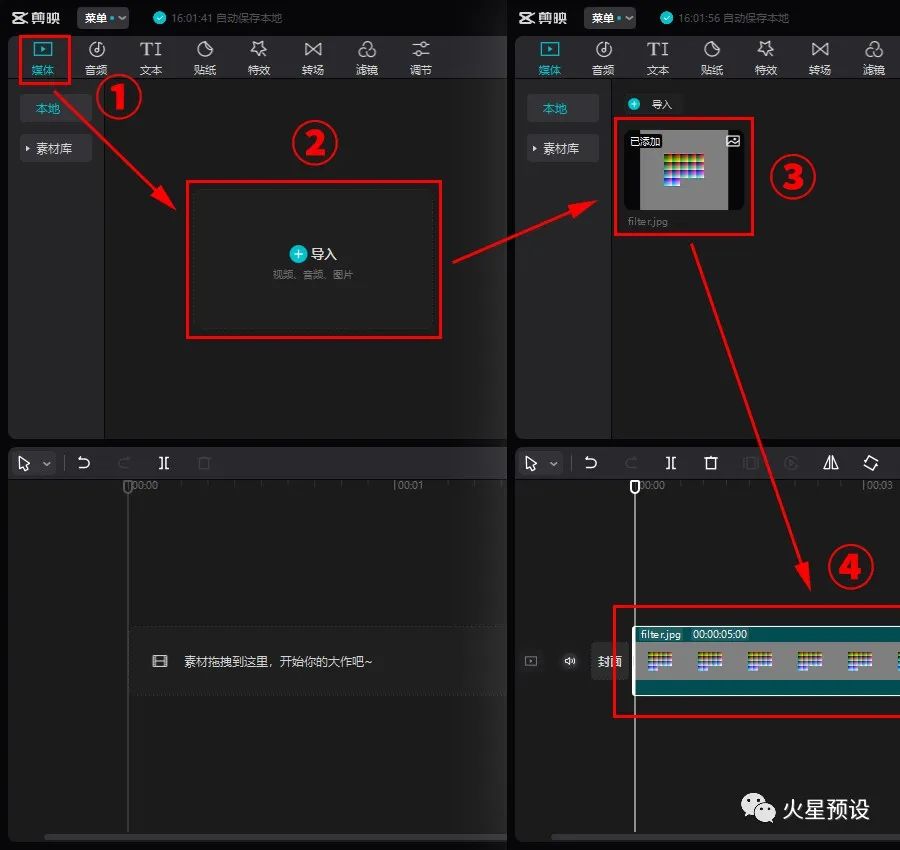
3、主功能栏中点击“调节”-“LUT”,而后点击“导入LUT”按钮。
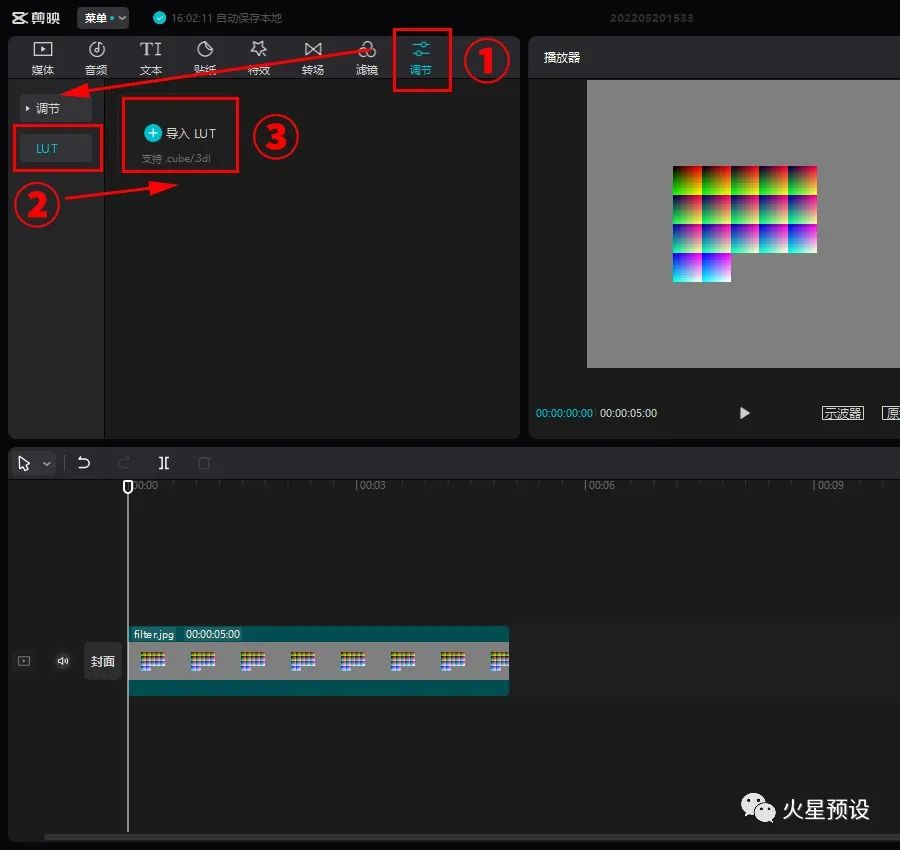
4、在弹出的“Please select a lut resource”窗口中,定位到我们下载的“04.CUBE-Lut,Pr,FCPX”文件夹,选择需要导入的预设文件(键盘按Alt+A可全选该文件夹中的全部文件),而后点击右下角“打开”按钮,完成预设导入。
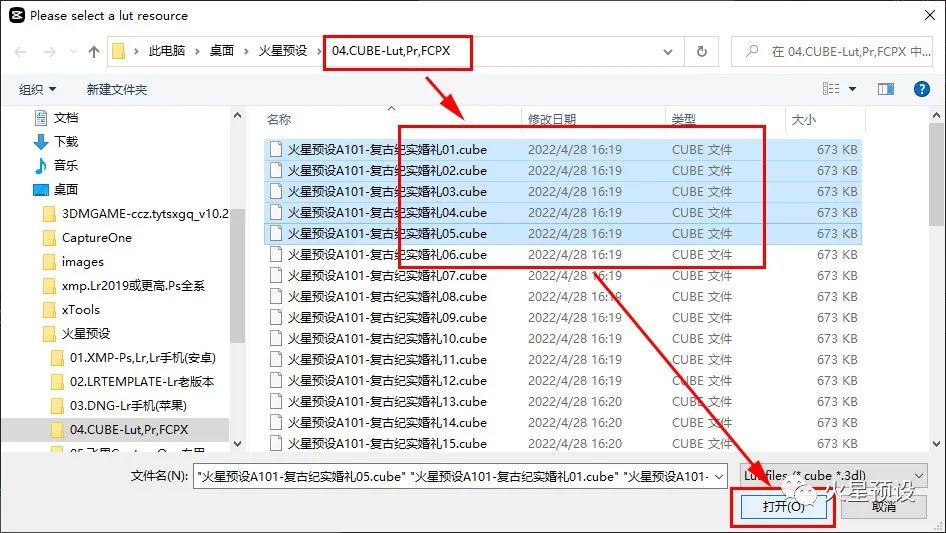
5、现在,在“导入LUT”面板中,出现了一系列的小女孩缩略图,不要意外,这只是软件默认添加的效果缩略图而已。点击任意缩略图,右侧播放器窗口中会显示该预设的应用效果。
在实际应用中,我们一般是将其直接拖动到时间轴,做一个调整图层。套用完预设后,点击“播放器”处的“播放”按钮,就能实时查看效果。
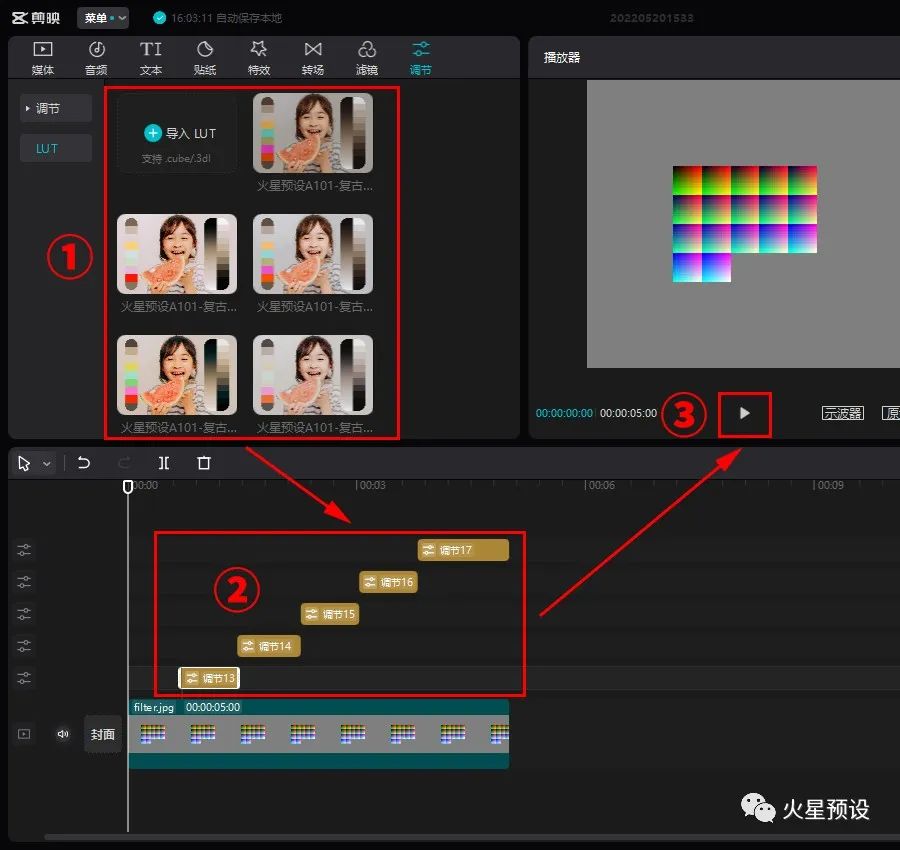
版权声明© :
1、本站部分下载资源收集于网络和用户分享,仅限学习交流使用,版权归原作者所有,
2、请在下载后24小时之内自觉删除,若作商业用途,请购买正版授权,
3、由于未及时购买和付费发生的侵权行为,与本站无关,
4、本站发布的有注明可以商用的字体,是可以商用的,具体情况自行查询,
5、如有链接无法下载、失效或广告,请联系管理员处理!
6、喜欢本站资源的朋友可以分享到群或朋友圈,感谢支持!
7、本站发布的内容若侵犯到您的权益,请联系删除,我们将及时处理!
8、邮箱:hqtribe@163.com 微信:hqtribe2023
1、本站部分下载资源收集于网络和用户分享,仅限学习交流使用,版权归原作者所有,
2、请在下载后24小时之内自觉删除,若作商业用途,请购买正版授权,
3、由于未及时购买和付费发生的侵权行为,与本站无关,
4、本站发布的有注明可以商用的字体,是可以商用的,具体情况自行查询,
5、如有链接无法下载、失效或广告,请联系管理员处理!
6、喜欢本站资源的朋友可以分享到群或朋友圈,感谢支持!
7、本站发布的内容若侵犯到您的权益,请联系删除,我们将及时处理!
8、邮箱:hqtribe@163.com 微信:hqtribe2023


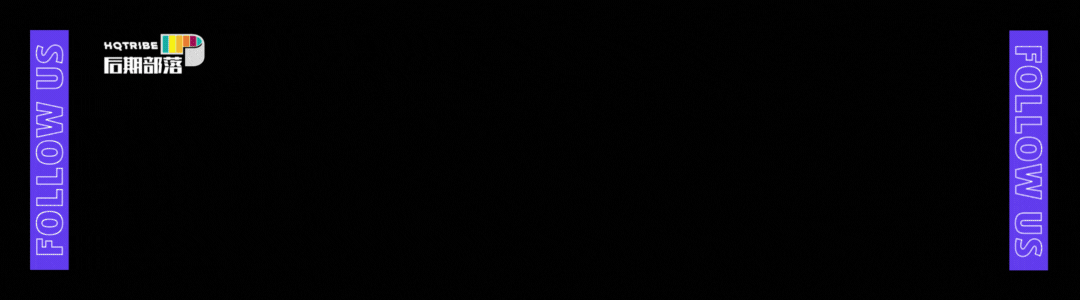

评论(0)